- 1PS提示:因為圖層已鎖定,無法編輯圖層的處理方法
- 2Adobe Illustrator CS5 序列號大全
- 3picacg蘋果版怎么找不到|picacg ios版是不是下架了介紹
- 4ACDsee注冊碼免費分享(含ACDsee18、ACDsee10等版本)
- 5蘋果iphone自動時間不準確的多種校正方法
- 6PDF瀏覽器能看3D文件嗎?PDF瀏覽器看3D文件圖文詳細教程
- 7Potato(馬鈴薯聊天)怎么注冊不了|Potato不能注冊處理方法介紹
- 8Potato(土豆聊天)怎么換頭像|Potato app更改頭像方法介紹
- 9ipad版office如何激活? office365激活的圖文說明教程
- 10最新的Adobe Illustrator CS4序列號大全
- 11Mac怎么通過設(shè)置VPN來登錄youtube等國外網(wǎng)站
- 12qq郵件是否已讀怎么看 QQ郵箱已經(jīng)發(fā)出去的郵件怎么知道對方是否已經(jīng)查看
如何在wps表格里設(shè)置高級篩選
發(fā)表時間:2024-01-12 來源:明輝站整理相關(guān)軟件相關(guān)文章人氣:
在wps表格中設(shè)置高級篩選的方法
我們先設(shè)置一下篩選的條件,我們設(shè)置編號大于30,語文大于100,總分大于100。
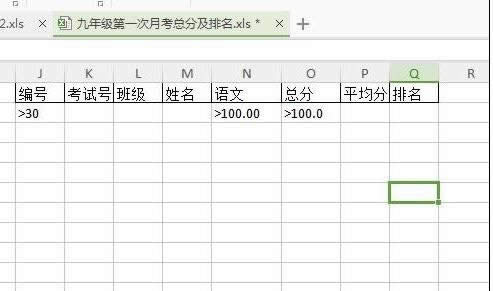
在wps表格中設(shè)置高級篩選的步驟圖1
設(shè)置完成之后我們找到篩選,在開始選項卡右邊一點的菜單里。我們選擇高級篩選。
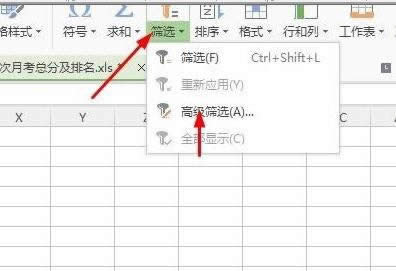
在wps表格中設(shè)置高級篩選的步驟圖2
為了不影響到當前的數(shù)值我們選擇篩選之后進入到其他地方就可以了。
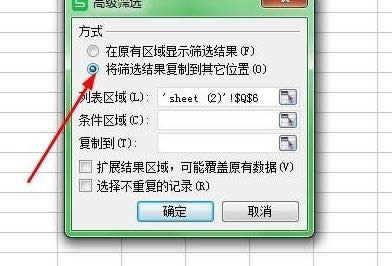
在wps表格中設(shè)置高級篩選的步驟圖3
我們選擇列表區(qū)域,點擊如下圖所示的圖標。
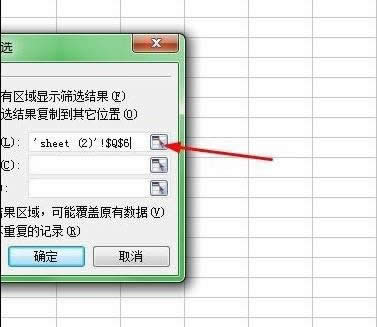
在wps表格中設(shè)置高級篩選的步驟圖4
選擇你要篩選的區(qū)域,篩選完成之后再次的點擊剛才的那種圖標就可以了,就會回到之前的狀態(tài)。
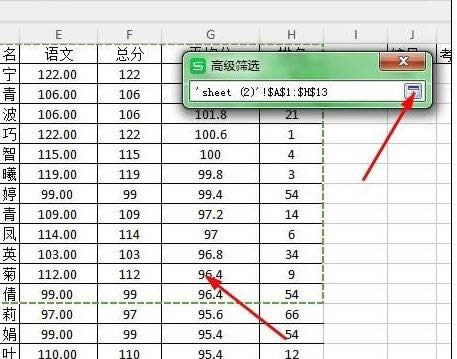
在wps表格中設(shè)置高級篩選的步驟圖5
這個時候我們在選擇條件區(qū)域,操作更剛才是一樣的。
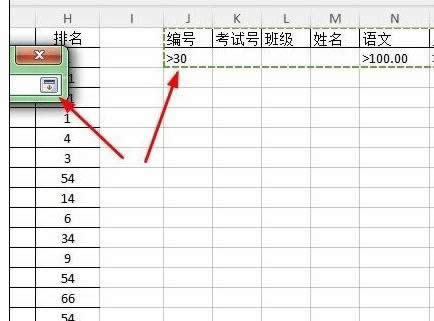
在wps表格中設(shè)置高級篩選的步驟圖6
我們在選擇需要復(fù)制到的位置就可以我們可以選擇復(fù)制到其他的工作表。
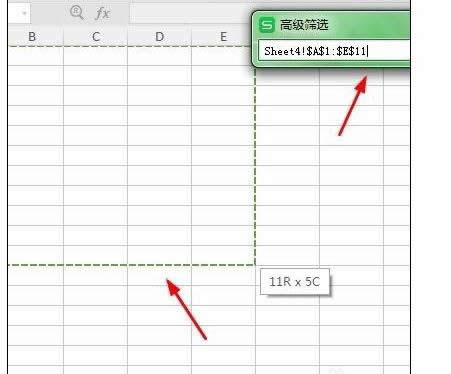
在wps表格中設(shè)置高級篩選的步驟圖7
最后完成之后我們可以點擊確定,這樣篩選就完成了。
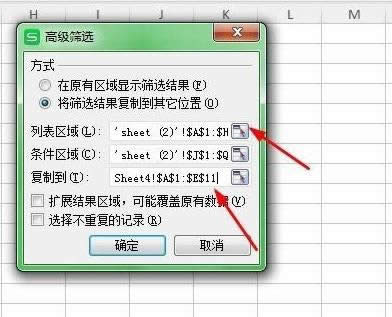
在wps表格中設(shè)置高級篩選的步驟圖8
最后我們看一下結(jié)果,如下圖所示,都是符合條件的,條件都大于100.
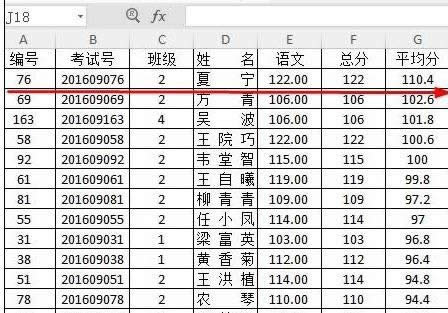
推薦資訊 總?cè)藲獍?/span>
最新教程 本月人氣
- 1qq6.9體驗版下載地址 qq6.9體驗版官方版下載
- 2支付寶綁定的手機號如何改?支付寶改綁定手機號圖文說明教程
- 3微信共享位置什么意思?微信共享實時位置技巧
- 4微信港澳通行證續(xù)簽圖文說明教程 微信辦理港澳通行證步驟
- 5手機qq郵箱如何打開?手機qq打開郵箱方法
- 6微信如何刪除朋友圈信息?微信刪除朋友圈信息步驟
- 7微信如何刪除訂閱號?微信刪除訂閱號步驟
- 8ios8不越獄使用wifi萬能鑰匙圖文說明教程 ios8未越獄使用wifi萬能鑰匙步驟
- 9手機qq春節(jié)紅包如何搶?手機qq春節(jié)紅包活動詳情
- 10微信訂閱號如何公布消息?微信訂閱號公布消息圖文說明教程
- 11釘釘免費電話如何用?釘釘免費電話使用方法
- 12手機qq超級慢游是什么?如何玩?手機qq超級慢游使用方法
- 1uc瀏覽器愚人節(jié)新版最搞siao技巧玩法總結(jié)
- 2用WPS表格2013統(tǒng)計所需鈔票張數(shù)
- 3阿里旺旺如何加好友?淘寶阿里旺旺加好友步驟
- 4ie瀏覽器無響應(yīng)如何辦 瀏覽器ie無響應(yīng)處理方法
- 5微信公眾號文章贊賞如何用 微信公眾號文章贊賞使用圖文說明教程
- 6用微信如何發(fā)送文件 手機微信發(fā)送文件方法圖文詳細說明
- 7騰訊電腦管家無線wifi如何打開 騰訊電腦管家無線wifi打開方法
- 8qq瀏覽器安全網(wǎng)址認證如何打開 qq瀏覽器安全網(wǎng)址認證打開圖文說明教程
- 9WPS表格2013制作音序檢測評分問卷
- 10wps表格如何算平均值
- 11ios8正式版升級圖文說明教程 蘋果ios8正式版更新升級步驟
- 12ios8正式版什么時候公布?ios8正式版公布時間

